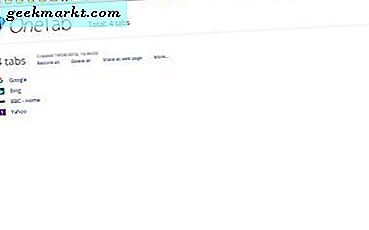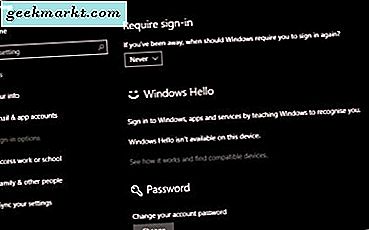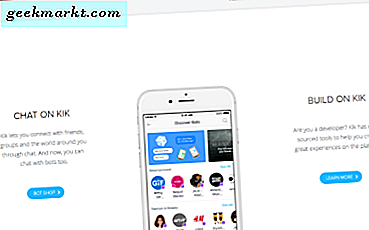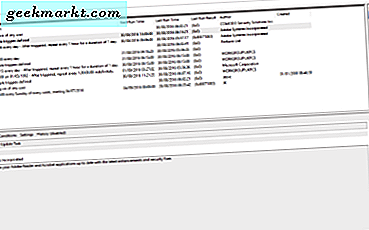
The Antimalware Service Executable adalah proses latar belakang dalam Windows yang mengelola Windows Defender. Sudah ada sejak Windows 7 dan harus berjalan dengan tenang di latar belakang. Jadi diam-diam bahwa Anda seharusnya tidak tahu itu ada di sana. Sayangnya, ia memiliki kecenderungan untuk mengambil alih ketika seharusnya tidak. Ini menghasilkan apa pun hingga 80% utilisasi CPU. Jika Antimalware Service Executable Anda menyebabkan penggunaan CPU yang tinggi, berikut cara memperbaikinya.
Seperti disebutkan, Antimalware Service Executable adalah bagian dari Windows Defender. Ini adalah bagian yang memberikan Perlindungan Real-Time dan memonitor komputer Anda untuk kode jahat atau apa pun yang dapat membahayakannya. Ini biasanya memicu ketika Anda menggunakan kartu jaringan atau mencolokkan drive USB karena aspek waktu nyata perlu bekerja dengan cepat.
Apa yang harus terjadi adalah bahwa Layanan Antimalware dapat dijalankan segera setelah komputer Anda memasuki keadaan idle. Kemudian, ketika Anda melakukan sesuatu untuk mengeluarkannya dari siaga, layanan harus berhenti dan menunggu hingga keadaan diam berikutnya. Kadang-kadang, proses ini berjalan serba salah dan tidak benar mengenali kapan komputer tidak lagi menganggur. Di sinilah penggunaan CPU yang tinggi terjadi.
Ada dua cara utama untuk menghentikan Antimalware Service Executable yang menyebabkan penggunaan CPU yang tinggi. Yang pertama adalah mengubah cara scan jadwal bekerja dan yang kedua adalah untuk menonaktifkan Windows Defender sama sekali.

Ubah Layanan Antimalware. Properti pemindaian yang dapat dijalankan
Cara termudah untuk menghentikan Antimalware Service Executable memonopoli CPU Anda adalah mengubah cara kerjanya.
- Arahkan ke Control Panel, Administrative Tools dan Task Scheduler.
- Arahkan ke Perpustakaan di sebelah kiri, lalu Microsoft, Windows, Windows Defender.
- Highlight 'Windows Defender Scheduled Scan' di panel tengah dan klik Properties di panel kanan bawah.
- Hapus centang kotak apa pun yang dicentang di jendela yang muncul. Anda akan melihat 'Mulai tugas hanya jika komputer tidak aktif untuk:' 'Mulai tugas hanya jika komputer menggunakan daya AC' dan opsi lainnya. Beberapa atau semuanya akan dapat dipilih.
Metode ini harus menghentikan pemindaian terjadwal yang mengambil alih saat Anda mengeluarkan komputer dari siaga tetapi tidak akan menghentikan Windows Defender bekerja dalam kasus lain.

Nonaktifkan Windows Defender
Secara pribadi, saya tidak menggunakan Windows Defender. Ada pemindai malware dan program antivirus yang lebih baik dan jauh lebih kompeten di luar sana. Banyak dari mereka juga gratis dan saya menggunakan beberapa dari mereka dalam pendekatan multi-lapis. Anda hanya harus melakukan langkah ini jika Anda memiliki perlindungan lain di tempat.
- Instal pemindai antivirus dan / atau malware pihak ketiga yang kompeten dan tepercaya.
- Klik kanan bagian kosong dari Task Bar Anda dan pilih Task Manager.
- Pilih tab Layanan dan klik tautan teks Layanan Terbuka.
- Temukan tiga layanan Pembela Windows, hentikan mereka dan nonaktifkan atau beralih ke Manual.
Itu pasti akan menghentikan Antimalware Service Executable yang menyebabkan penggunaan CPU yang tinggi!